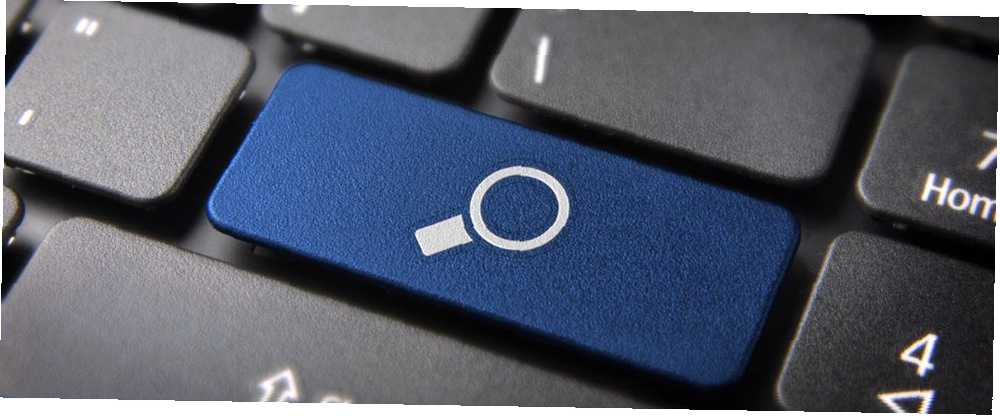
William Charles
0
949
260
Vaše računalo sadrži tonu datoteka. Ali kada tražite nešto 7 Savjeti za pretraživanje kako biste pronašli ono što tražite u sustavu Windows 10 7 Savjeti za pretraživanje kako biste pronašli ono što tražite u sustavu Windows 10 Koristite li Windows 10 pretraživanje u potpunosti? Pokazat ćemo vam kako prilagoditi mjesto gdje Windows pretražuje, priručne parametre pretraživanja i druge prečace. Naši savjeti za pretraživanje pretvorit će vas u potragu ..., ne želite da traje zauvijek. Zato Windows indeksira ono najvažnije - uglavnom mape koje ćete vjerojatno pretraživati - a ostalo zanemaruje kako bi uštedio vrijeme.
Ako vam se čini da će Windows pretraživanju trebati dugo vremena da biste pronašli ono što želite ili uključuje rezultate koji vas ne zanimaju, možete to prilagoditi na nekoliko različitih načina.
Prvo možete dodati ili ukloniti čitave mape iz indeksiranja. Recimo da preuzimate puno datoteka u mapu za preuzimanje, ali ih nikada ne tražite. Redovna aktivnost dodavanja i brisanja mapa iz te datoteke mnogo je potrebna za rukovanje uslugom indeksiranja.
Mapu možete dodati ili ukloniti unosom Opcije indeksiranja u izbornik Start. Odaberi izmijeniti pri dnu za dodavanje ili brisanje datoteka. Držite se u podmape koristeći strelice i možete izuzeti postojeće mape ili dodati nove.
Druga je postavka koju možete promijeniti je da Windows indeksira sadržaj datoteka. Kako pretraživati sadržaj datoteka u sustavu Windows Kako pretraživati sadržaj datoteka u sustavu Windows. Jeste li ikada imali problema s pronalaženjem datoteke za koju ste znali da je pohranjena na vašem računalu? Windows po zadanom neće pretraživati sadržaj svake pojedine datoteke. To se lako može promijeniti i evo kako! pored njihovog imena. Ako ovo ostavite na, očito olakšava pronalaženje datoteka po sadržaju, ali možda biste radije onemogućili filtriranje rezultata.
Da biste to učinili, otvorite Ovo računalo pritiskom na Windows Key + E i desnom tipkom miša kliknite pogon koji želite promijeniti (vjerojatno C:). Na General prebacite karticu Dopusti da datoteke na ovom disku imaju indeksirani sadržaj ... kako bi pretraživanje pretraživalo datoteke.
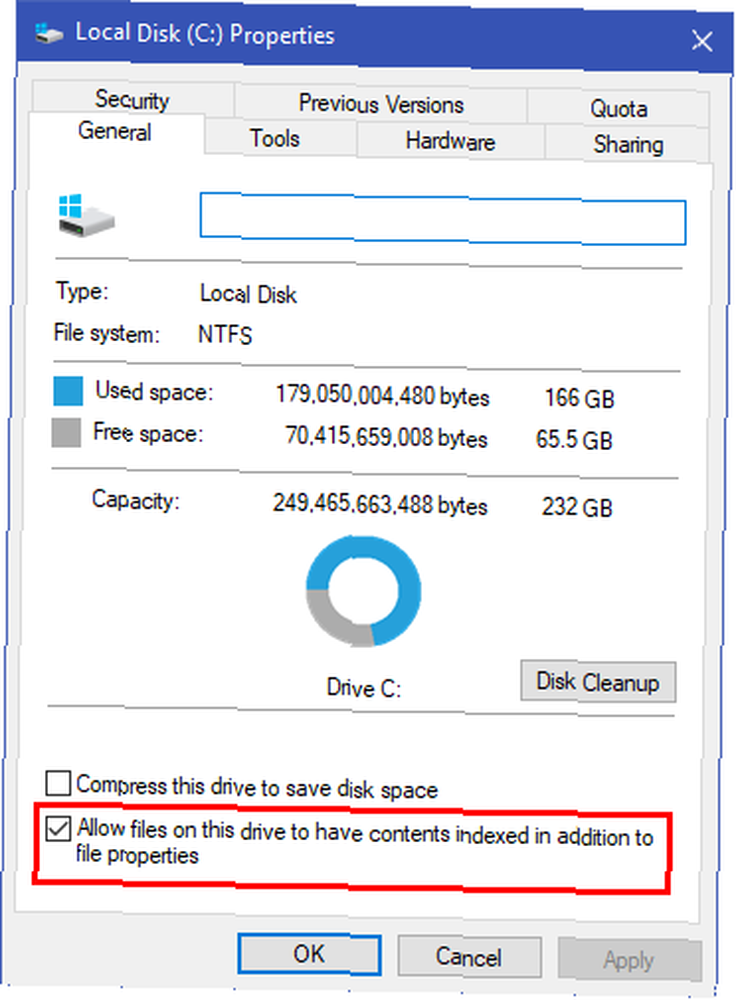
Ako imate stvarno staro računalo i morate potpuno onemogućiti indeksiranje iz razloga performansi, to možete učiniti i vi. Ako pretraga sustava Windows ne radi, ovaj je unos također dobro mjesto za provjeru i provjeravanje da nešto nije isključilo. Tip service.msc u izbornik Start i idite na Windows pretraživanje ulaz.
Kliknite desnom tipkom miša i odaberite Nekretnine, zatim postavite Vrsta pokretanja do Onemogućeno. To će spriječiti potpuno indeksiranje. Pretraživanja još uvijek rade, ali trajat će mnogo duže.
Ako pretraga Windows ne dobije željene rezultate, provjerite besplatne alternativne alate za pretraživanje 10 najboljih besplatnih alata za pretraživanje za sustav Windows 10 10 najboljih besplatnih alata za pretraživanje za sustav Windows 10 Pretraživanje u sustavu Windows dobro je samo za osnovnu i ležernu upotrebu. Ako često pretražujete Windows, možda će vam biti bolje s izvrsnim alatom za pretraživanje treće strane. .
Jeste li prilagodili mogućnosti indeksiranja sustava Windows ili im dopuštate da koriste zadane vrijednosti? Javite nam što trebate učiniti da bi Windows Search bio bolji u komentarima!
Kreditna slika: cienpies / Depositphotos











